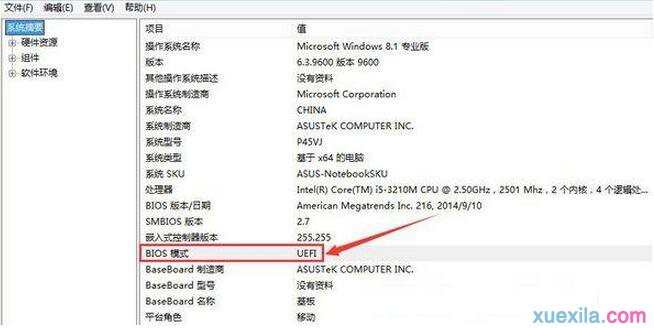电脑如何查看bios启动类型
2017-02-16
相关话题
Windows启动方式可以分为UEFI和BIOS两种,那么电脑如何查看bios启动类型呢?就让小编来告诉大家电脑查看bios启动类型的方法吧,希望可以帮助到大家。
电脑查看bios启动类型方法一
打开系统分区C:/Windows/Panther目录下的setupact.log日志文件,在其中找到Detected Boot Environment项,就可以看到启动类型是bios还是uefi bios了。

电脑查看bios启动类型方法二、
1、右击桌面“计算机”图标,选择“管理”。
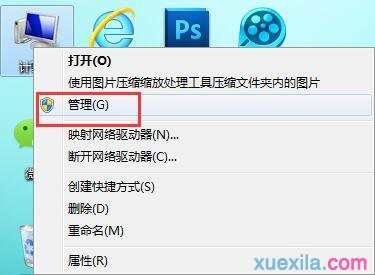
2、点击“磁盘管理”,然后在主硬盘上右键单击,如果出现“转换成GPT磁盘”,则说明硬盘为MBR类型,是传统的bios启动类型。如果是GPT,则电脑肯定是uefi bios了,因为Windows想要从GPT硬盘引导,就必须以uefi方式启动。
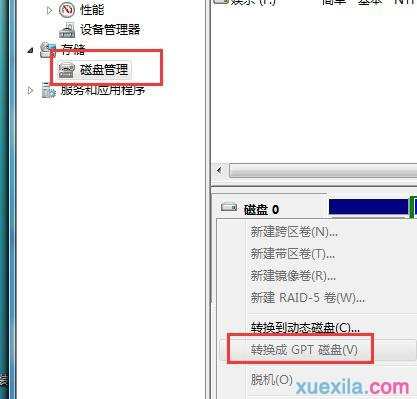
电脑查看bios启动类型方法三、
1、win+r打开运行,输入“msinfo32”按回车。
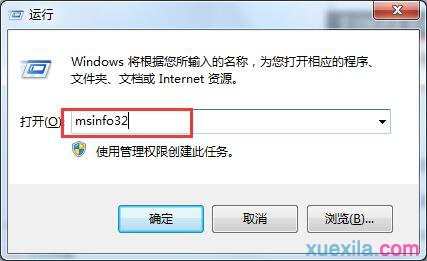
2、在打开的系统信息窗口,点击“系统摘要”,在右侧窗口可以看到bios模式,如果显示“传统”,表示系统启动方式为传统bios,如果显示uefi,则是uefi bios。